Računalniški pomnilnik z naključnim dostopom shranjuje podatke za kratkoročno uporabo. RAM deluje v povezavi s trdim diskom, ki skrbi za dolgotrajno shranjevanje in omogoča hiter dostop do datotek, ki jih računalnik aktivno bere ali piše. Za razliko od pomnilnika trdega diska pa se programski podatki, shranjeni v RAM-u, izbrišejo, ko znova zaženete računalnik ali ko drug program potrebuje prostor za lastno uporabo.
Osnovni namen
Branje datotek
Trdi diski lahko shranijo ogromno datotek, vendar v primerjavi z drugimi računalniškimi komponentami pogoni delujejo zelo počasi. Dostop do datotek na trdem disku – še posebej, če so te datoteke raztresene po disku zaradi razdrobljenost -- zahteva, da pogon premika svojo mehansko glavo za branje/pisanje naprej in nazaj in počaka, da se vrteča se plošča zavrti v pravilen položaj. Čeprav se pogoni vrtijo na tisoče vrtljajev na minuto, ta postopek povzroči opazno zamudo pri branju datotek.
Video dneva
Da bi zmanjšali upočasnitev, računalniki shranijo datoteke v RAM, potem ko so datoteke prvič prebrane s pogona. RAM nima gibljivih delov (in deluje z večjo hitrostjo kot celo a
SSD), tako da se lahko datoteke med nadaljnjo uporabo zelo hitro naložijo.Začasno shranjevanje
Poleg shranjevanja datotek, prebranih s trdega diska, RAM shranjuje tudi podatke, ki jih programi aktivno uporabljajo, vendar jih ni treba trajno shraniti. Če te podatke hranijo v RAM-u, lahko programi hitro delajo z njimi, kar izboljša hitrost in odzivnost.
Nasvet
Čeprav sta tako trdi disk kot RAM vrste pomnilnika, ko računalniški program uporablja izraz "pomnilnik", se običajno nanaša na RAM.
Vsakdanji primeri
RAM igra vlogo pri skoraj vsem, kar počnete na vašem računalniku. Čeprav ne sodelujete neposredno z RAM-om vašega sistema, deluje v zakulisju, da pospeši dostop do datotek in zagotovi začasno shranjevanje:
- Ko urejate sliko v urejevalniku fotografij, program naredi spremembe v RAM-u, namesto da takoj shrani spremembe v datoteko. Večja kot je slika, več RAM-a program uporablja.
- Ko igra prikaže nalagalni zaslon, bere datoteke s trdega diska in jih shrani v RAM za hitrejši dostop med igranjem.
- Ko v urejevalniku besedil uporabite funkcijo Razveljavi, vaš računalnik obnovi prejšnje stanje iz RAM-a. Ko shranite datoteko in zaprete program, se ta prejšnja stanja izbrišejo iz RAM-a.
- Ko kopirate vrstico besedila v odložišče, sistem shrani besedilo v RAM. Ko znova zaženete, se vsebina odložišča izgubi.
Velikost RAM-a
Če RAM deluje veliko hitreje kot trdi disk, zakaj ne bi naložili vseh podatkov računalnika v RAM? Eden glavnih razlogov: računalniki imajo veliko manj RAM-a kot prostora na disku. Od objave se velikosti trdega diska gibljejo od nekaj sto gigabajtov v prenosnih računalnikih do 10TB v sistemih podjetja višjega cenovnega razreda. Večina domačih računalnikov ima med 1 in 4 TB prostora na disku. Po drugi strani ima večina računalnikov le med 4 in 8 GB RAM-a in celo izdaja operacijskega sistema Windows 8 za podjetja ima trda meja 512 GB RAM-a.
Preverite RAM vašega sistema
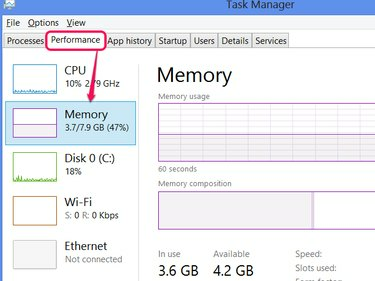
Zasluga slike: Slika z dovoljenjem Microsofta
Če želite videti, koliko RAM-a imate v sistemu Windows 8, preverite zavihek Učinkovitost v upravitelju opravil: z desno tipko miške kliknite opravilno vrstico, kliknite Upravitelj opravil, in odprite Izvedba zavihek. (Kliknite Več podrobnosti če ne vidite nobenih zavihkov.) V razdelku Pomnilnik boste videli, koliko RAM-a trenutno uporablja vaš sistem in njegov skupni RAM.
Nasvet
- Če vaš računalnik deluje počasi in upravitelj opravil pokaže, da vaš sistem uporablja ves ali skoraj ves RAM, dodajanje več RAM-a lahko izboljša hitrost vašega sistema.
- Nasprotno, če ima vaš sistem vsaj 1 ali 2 GB razpoložljivega RAM-a, tudi ko deluje vaš najzahtevnejši programi (običajno igre, urejevalniki fotografij in video urejevalniki), dodajanje več ne bo opazno koristi.




